Добавлен: 23.10.2018
Просмотров: 452
Скачиваний: 13
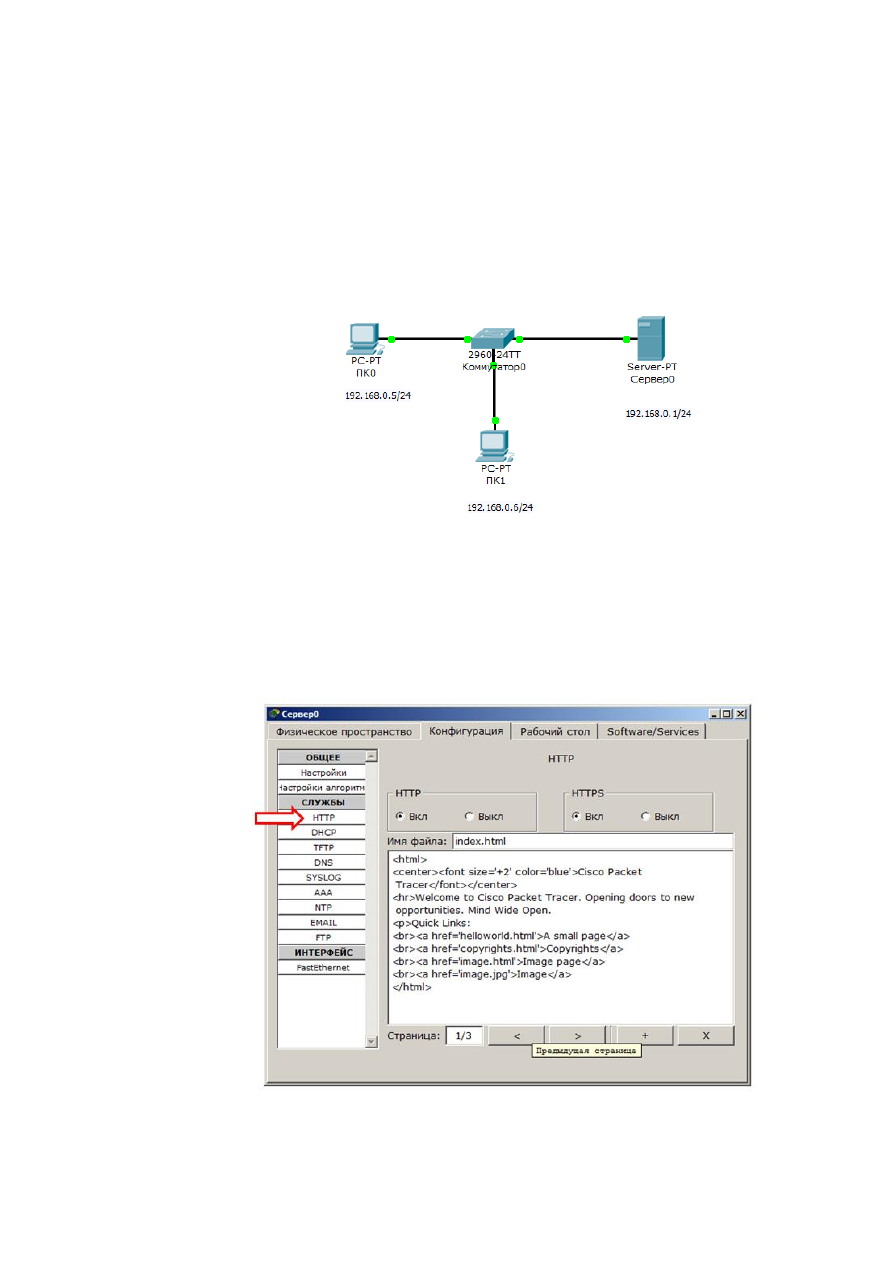
5.3.1. Настройка WEB сервера
Как правило, сервер отдает в сеть свои ресурсы, а клиент эти ресурсы использует.
Также, на серверах устанавливаются специализированное программное и аппаратное
обеспечение. На одном компьютере может работать одновременно несколько программ-
серверов. Сервисы серверов часто определяют их название:
Эмулятор сетевой среды Cisco Packet Tracer позволяет проводить настройку многих
сетевых сервисов, в том числе WEB сервера.
Задача данной работы заключается в настройке WEB сервера на узле Сервер0.
Топология для наших исследований приведена на рис. 5.3.1.
Рисунок 5.3.1. Схема сети
1. Конфигурируем узлы
В конфигурации узлов настраиваем статические адреса: ПК0 – 192.168.0.5/24,
ПК1 – 192.168.0.6/24, Сервер0 – 192.168.0.1/24
2. Создаем WEB-документ на сервере
Для создания HTTP сервера открываем окно параметров на сервере, далее - вкладку
Конфигурация (рис. 5.3.2).
Рисунок 5.3.2. Вкладка Конфигурация, служба сервера HTTP
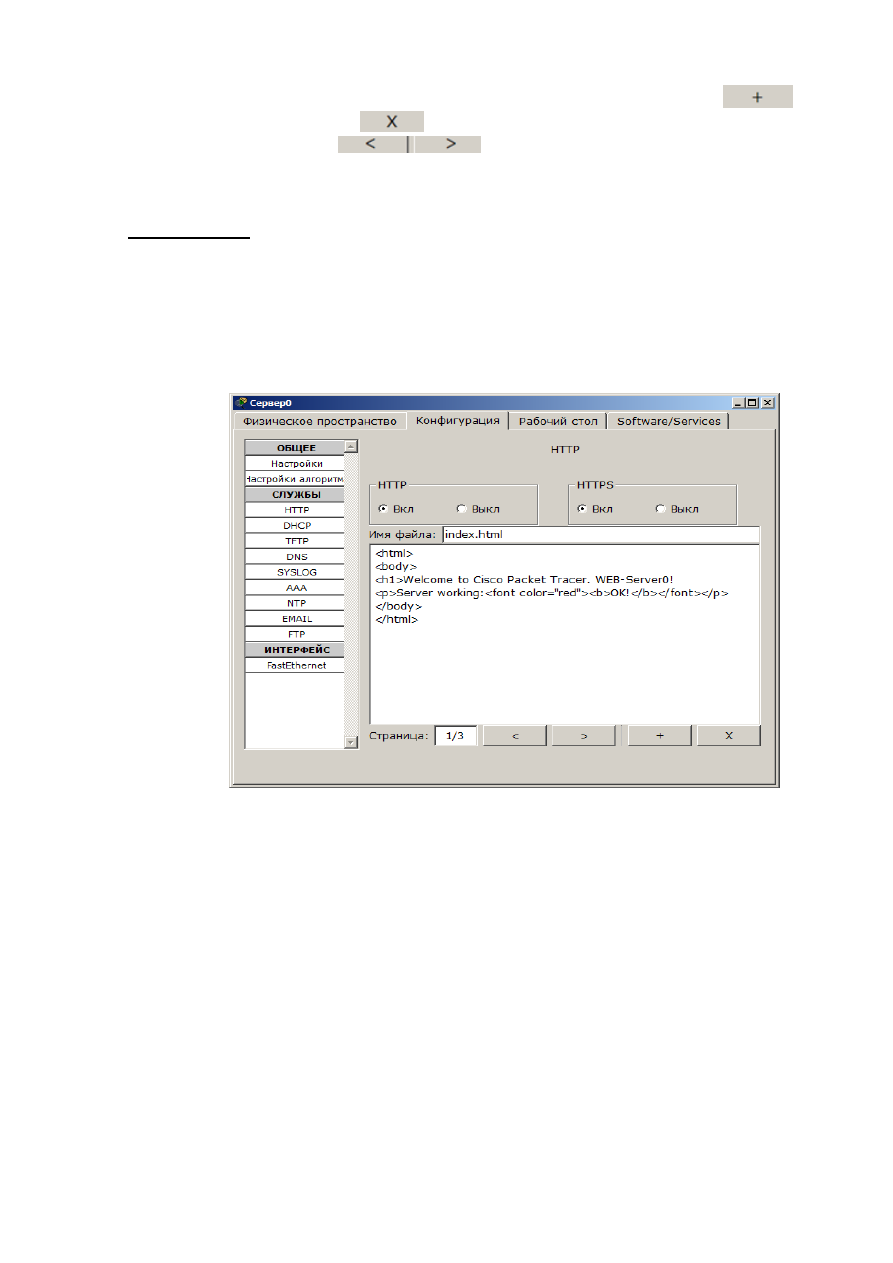
Примечание. В этом окне можно добавить новую страницу кнопкой
или
удалить текущую кнопкой
. Переключение между несколькими страницами
осуществляется кнопками
.
Слева выбираем службу HTTP и включаем ее переключателем Вкл.
Редактируем первую страницу сайта с именем файла index.html. В окне html кода
создаем текст первой страницы сайта index.html (рис. 5.3.3). Текст может быть только
на английском языке, можно переносить в окно через буфер обмена.
<html>
<body>
<h1>Welcome to WEB-Server CISCO!</h1>
<p>Server working: <font color="red"><b>OK!</b></font></p>
</body>
</html>
Рисунок 5.3.3. Текст web-страницы
Настройка закончена.
3. Проверка работы WEB-сервера
Для проверки работоспособности нашего сервера, открываем окно свойств
клиентской машины (10.0.0.5 или 10.0.0.6) и на вкладке Рабочий стол запускаем
приложение Web Browser.
В адресной строке набираем адрес нашего WEB-сервера 10.0.0.1 и нажимаем на
кнопку Перейти.
Убеждаемся, что наш веб-сервер работает (рис. 5.3.4).
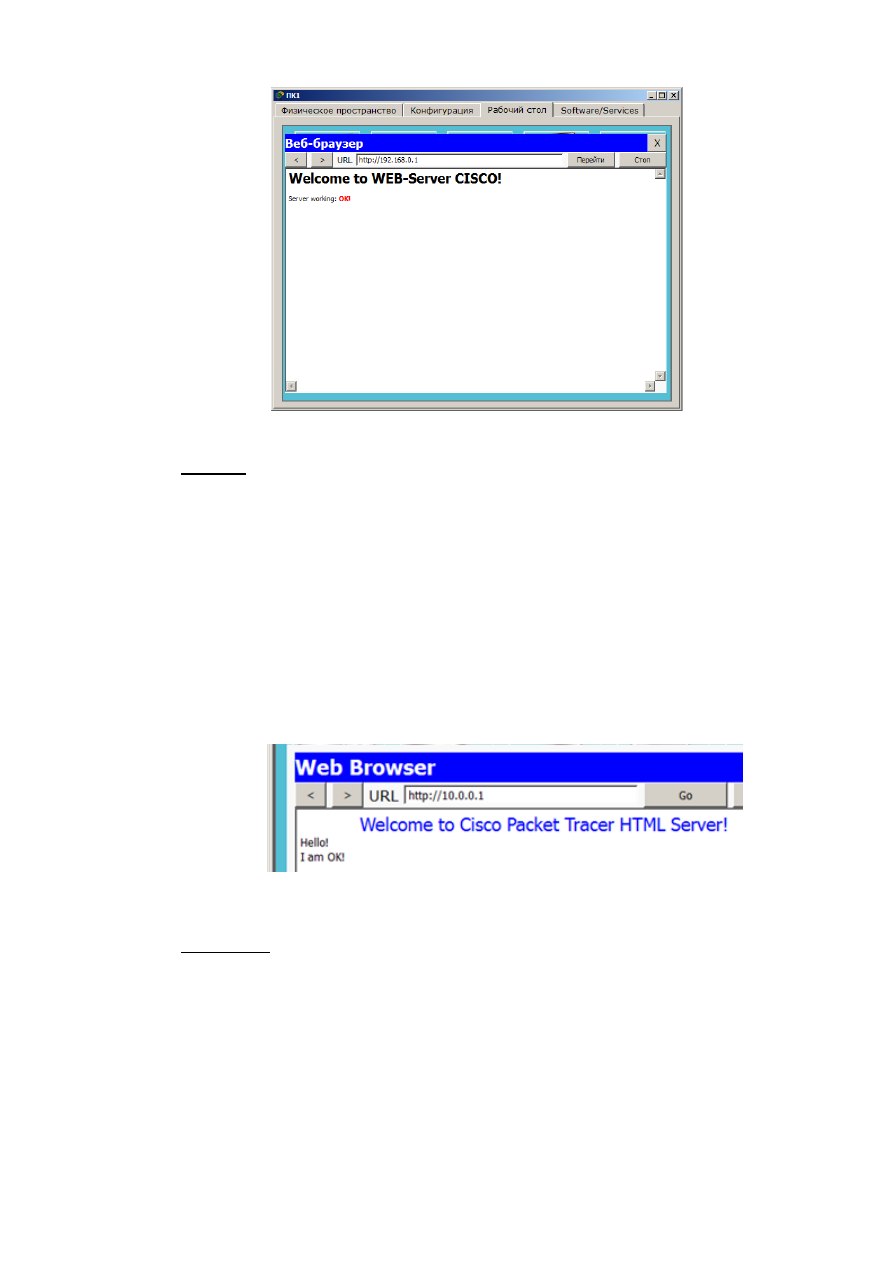
Рисунок 5.3.4. Текст web-страницы
Задание
Самостоятельно измените содержимое стартовой страницы WEB сервера. Вариант
текста:
<html>
<center><font size='+2' color='blue'>Welcome to Cisco Packet Tracer HTML
Server! </font></center>
<body>
Hello!<br/>I am OK!
</body>
</html>
Проверка работы (рис. 5.3.5)
Рисунок 5.3.5. Вариант 2.
Сохранить программу моделирования сети в файле с именем «WEB сервер».
Материалы для отчета – файл «WEB сервер».